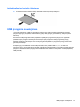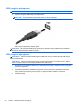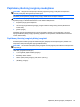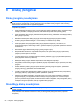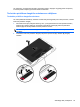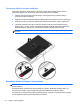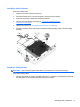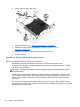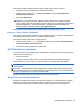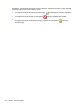User Guide - Windows 8
Table Of Contents
- Sveiki!
- Susipažinimas su kompiuteriu
- Prisijungimas prie tinklo
- Naršymas naudojant klaviatūrą, lietimo gestus ir žymiklio įrenginius
- Žymiklio įrenginių naudojimas
- Klaviatūros naudojimas
- Daugialypė terpė
- Maitinimo valdymas
- Kompiuterio išjungimas
- Programinės įrangos turinio atnaujinimas naudojant „Intel Smart Connect“ technologiją (tik tam tikru ...
- Energijos vartojimo parinkčių nustatymas
- Energijos taupymo būsenų naudojimas
- Akumuliatoriaus energijos naudojimas
- Papildomos informacijos apie akumuliatorių ieškojimas
- Akumuliatoriaus tikrinimo funkcijos naudojimas
- Likusios akumuliatoriaus įkrovos rodymas
- Akumuliatoriaus išsikrovimo laiko pailginimas
- Beveik išsikrovusio akumuliatoriaus valdymas
- Akumuliatoriaus įdėjimas ir išėmimas
- Akumuliatoriaus energijos taupymas
- Keičiamojo akumuliatoriaus laikymas
- Keičiamojo akumuliatoriaus utilizavimas (tik tam tikruose modeliuose)
- Keičiamojo akumuliatoriaus keitimas (tik tam tikruose modeliuose)
- Išorinio kintamosios srovės šaltinio naudojimas
- „Hybrid Graphics“ (tik tam tikruose modeliuose)
- Išorinės kortelės ir įrenginiai
- Diskų įrenginiai
- Sauga
- Kompiuterio apsauga
- Slaptažodžių naudojimas
- Antivirusinės programinės įrangos naudojimas
- Užkardos programinės įrangos naudojimas
- Svarbių saugos naujinimų diegimas
- „HP Client Security“ naudojimas (tik tam tikruose modeliuose)
- Pasirinktinio apsauginio kabelio montavimas
- Pirštų atspaudų skaitytuvo naudojimas (tik tam tikruose modeliuose)
- Priežiūra
- Atsarginių kopijų kūrimas ir atkūrimas
- Atsarginių informacijos kopijų kūrimas
- Sistemos atkūrimo vykdymas
- „Windows“ atkūrimo priemonių naudojimas
- f11 klavišo atkūrimo priemonių naudojimas
- „Windows 8“ operacinės sistemos laikmenos naudojimas (įsigyjama atskirai)
- „Windows“ atgaivinimo funkcijos naudojimas norint greitai ir lengvai atkurti
- Visko pašalinimas ir pakartotinis „Windows“ diegimas
- HP programinės įrangos sąrankos naudojimas
- Kompiuterio sąranka „Computer Setup“ (BIOS), „MultiBoot“ ir „System Diagnostics“
- Palaikymas
- Specifikacijos
- Keliavimas su kompiuteriu
- Trikčių šalinimas
- Elektrostatinė iškrova
- Rodyklė
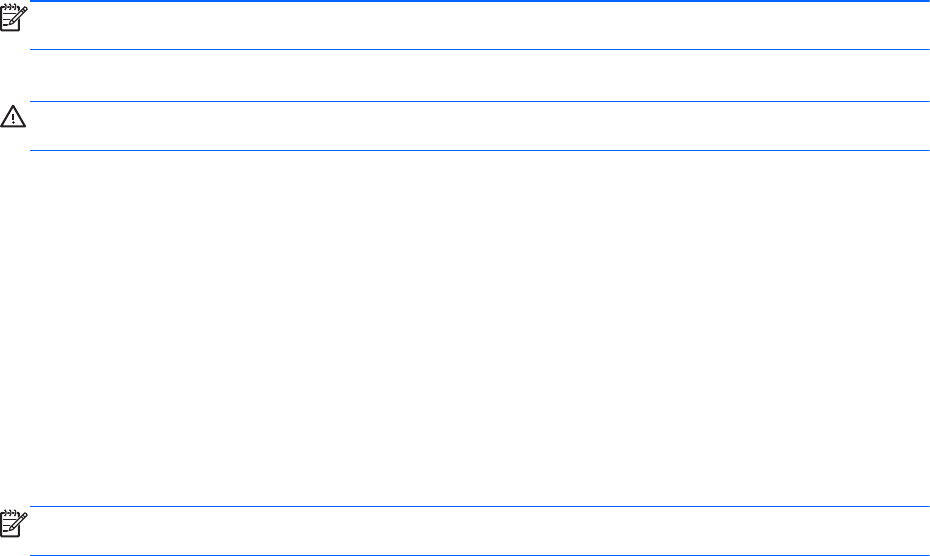
Papildomų išorinių įrenginių naudojimas
PASTABA: daugiau informacijos apie reikiamą programinę įrangą, tvarkykles ar kompiuterio
prievadų naudojimą rasite gamintojo instrukcijose.
Norėdami prie kompiuterio prijungti išorinį įrenginį, atlikite toliau nurodytus veiksmus.
ĮSPĖJIMAS: kad prijungdami įrenginį su išoriniu maitinimu sumažintumėte įrangos gedimo pavojų,
išjunkite įrenginį ir ištraukite kintamosios srovės elektros laidą iš lizdo.
1. Prijunkite įrenginį prie kompiuterio.
2. Jei norite prijungti maitinamą įrenginį, įrenginio elektros laidą junkite į įžemintą kintamosios
srovės lizdą.
3. Įjunkite įrenginį.
Norėdami atjungti nemaitinamą išorinį įrenginį, išjunkite ir atjunkite jį nuo kompiuterio. Jei norite
atjungti maitinamą išorinį įrenginį, išjunkite jį, atjunkite nuo kompiuterio, tada ištraukite kintamosios
srovės elektros laidą.
Papildomų išorinių įrenginių diskų įrenginiai
Keičiamieji išoriniai diskų įrenginiai suteikia daugiau galimybių informacijai saugoti ir pasiekti. Prie
kompiuterio USB prievado galite prijungti USB atmintinę.
PASTABA: HP išoriniai USB optinių diskų įrenginiai turi būti jungiami prie maitinamo USB prievado
kompiuteryje.
USB diskų įrenginiai būna šių tipų:
● 1,44 megabaitų dydžio diskelių įrenginys
●
Standžiojo disko modulis
●
Išorinis optinių diskų įrenginys (CD, DVD ir „Blu-ray“)
●
„MultiBay“ įrenginys
Papildomų išorinių įrenginių naudojimas 53